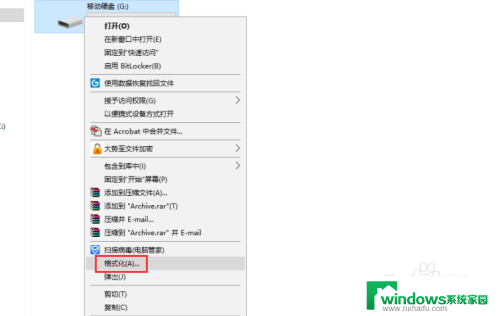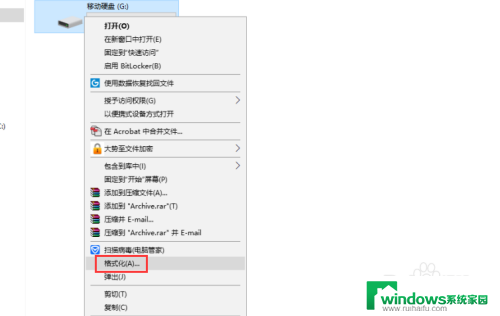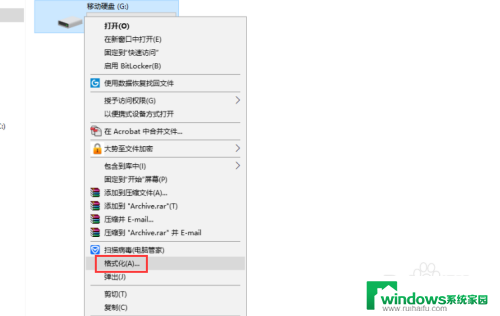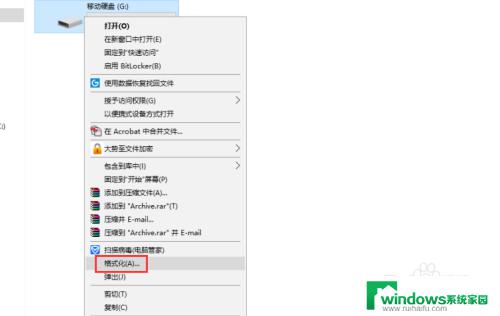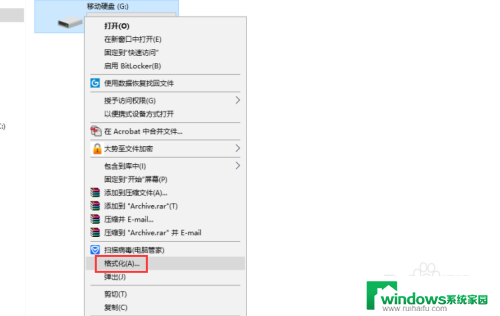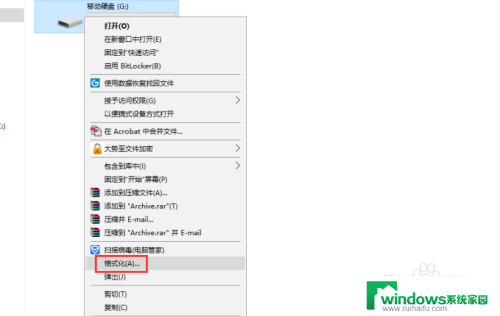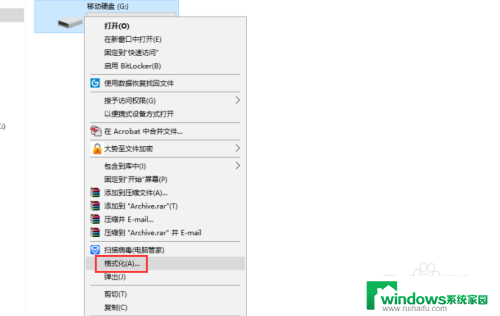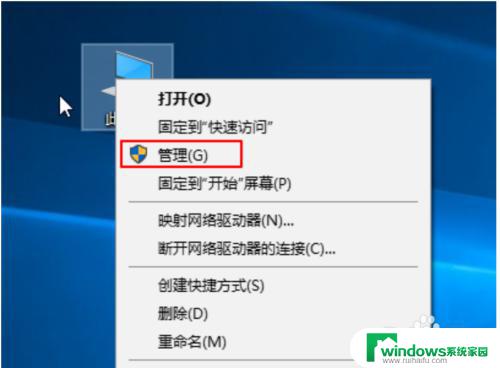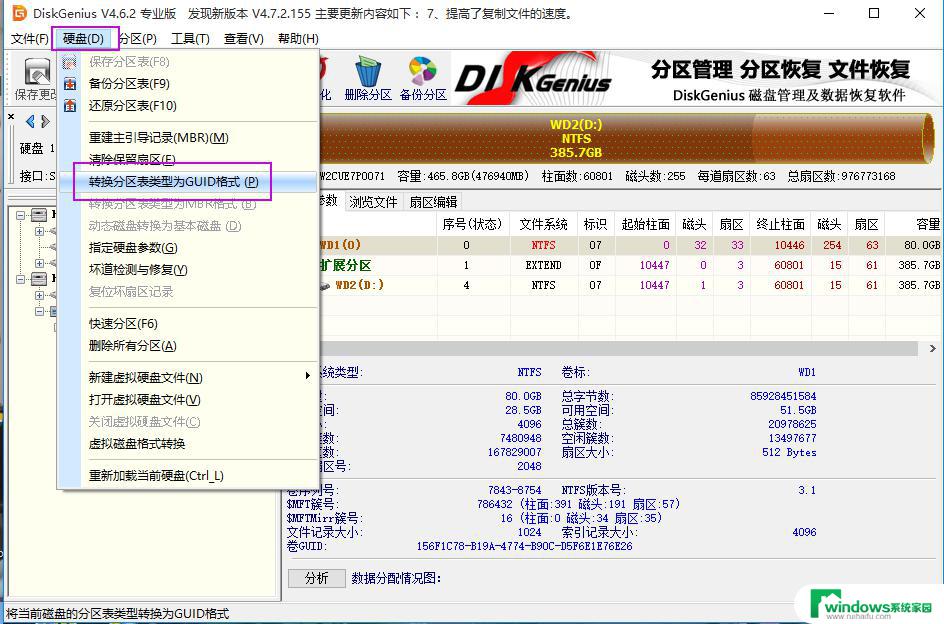移动硬盘加密文件夹 移动硬盘数据加密步骤
在当今信息爆炸的时代,隐私和数据安全变得愈加重要,为了保护个人重要文件和数据,许多人选择使用移动硬盘来存储信息。随之而来的问题是如何确保这些文件不被未经授权的人查看。为了解决这一问题,我们可以使用移动硬盘加密文件夹功能,对数据进行加密处理,提高文件的安全性。接下来我们就来了解一下移动硬盘数据加密的具体步骤。
具体步骤:
1.双击打开计算机,在打开的窗口中找到目标移动硬盘。在其上方点击右键,在弹出的菜单中点击格式化。
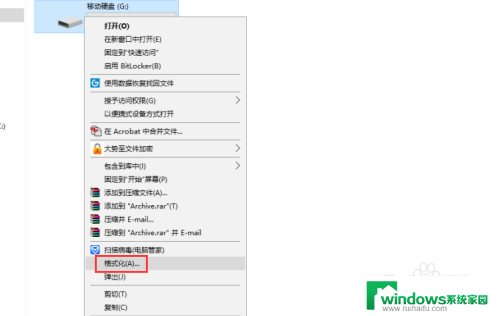
2.在打开的窗口中找到文件系统,点击下拉箭头。选中NTFS,保证勾选快速格式化,然后点击开始,待格式化完成即可,当然如果您的移动硬盘本身就是NTFS格式的那么就不用格式化了,跳过这一步。
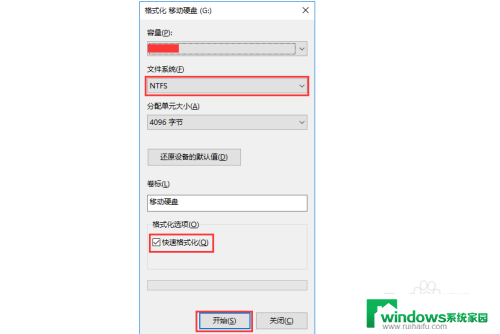
3.双击打开该移动硬盘,在其中找到需要加密的文件夹,在其上方点击右键,在弹出的菜单中点击属性。
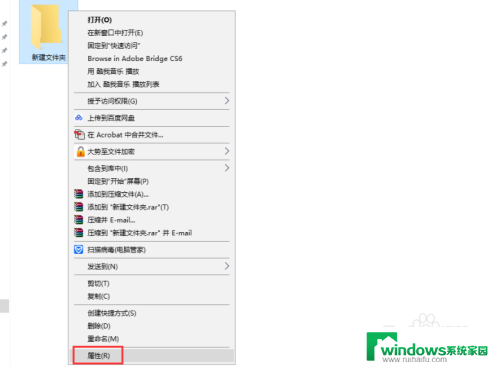
4.在属性窗口下部找到并点击高级。
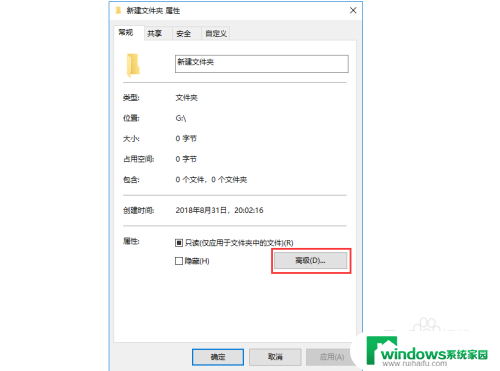
5.在打开的高级属性窗口中勾选加密内容以便保护数据,然后依次点击确定完成。
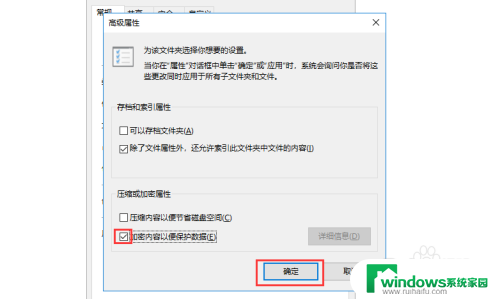
6.这样把移动硬盘接到其他电脑时就无法访问了,如果需要解密按照上述步骤操作。在步骤5中取消勾选加密内容以便保护数据即可。
以上就是移动硬盘加密文件夹的全部内容,还有不清楚的用户就可以参考一下小编的步骤进行操作,希望能够对大家有所帮助。